不少的用户剪辑视频喜欢使用万兴神剪手,那么你们了解使用万兴神剪手如何剪出超清全屏视频呢?下文就为你们带来了使用万兴神剪手剪出超清全屏视频的具体操作步骤。
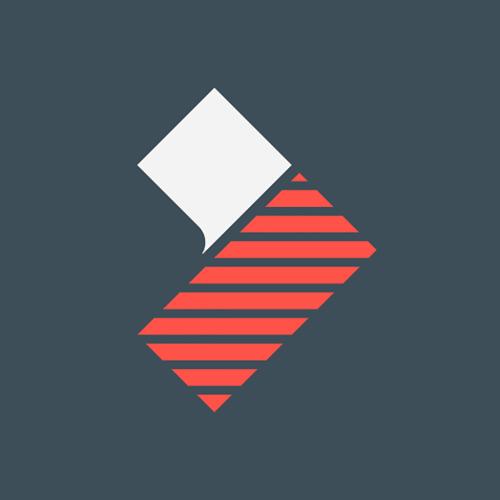
1、新建项目
启动万兴神剪手,在主界面的左上方找到“文件”菜单,点击并选择“新建项目”,选择16:9 或者4:3的高宽比(这是常用的横版比例)。想要在手机中满屏的话,剪的时候新建一个9:16的项目,剪完了输出的分辨率用1080:1920。大多数用户裁剪后无法全屏的原因是素材跟你新建的项目尺寸不一致,需要对新建的项目进行尺寸设置。
此时项目就建好了,你可以开始进行编辑操作。
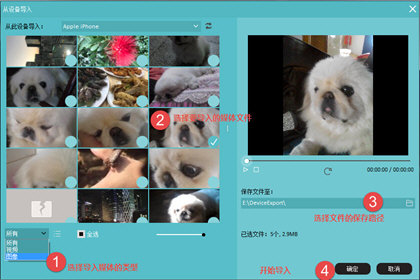
2、选择素材
选择单个素材:进入我的媒体, 点击缩略图对素材进行选取,
选择多个素材:长按Ctrl键,用鼠标点击所需要的素材,批量拖拽进轨道长按Shift键,选择第一个所需的素材,和最后一个素材,即可选中2个素材和之间的素材
3、画面裁剪
素材导入完成后,就可以开始裁剪视频片段了,先在时间轴中选择视频片段,点击右键选择【画面裁剪及缩放】,通过移动所选区域来选择需要保留的部分。
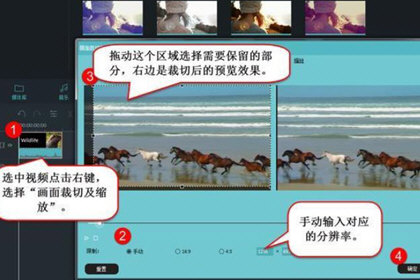
4、导出视频
点击进入设置菜单,输入自定义分辨率,数值和裁剪后保留的视频尺寸一致,然后点击输出,将处理好的视频文件导出。
看完了以上为你们分享的使用万兴神剪手剪出超清全屏视频的具体操作步骤,你们也赶紧去试试吧!
 天极下载
天极下载


































































 腾讯电脑管家
腾讯电脑管家
 火绒安全软件
火绒安全软件
 微信电脑版
微信电脑版
 向日葵远程控制软件
向日葵远程控制软件
 微信最新版
微信最新版
 桌面百度
桌面百度
 CF活动助手
CF活动助手
 自然人电子税务局(扣缴端)
自然人电子税务局(扣缴端)

